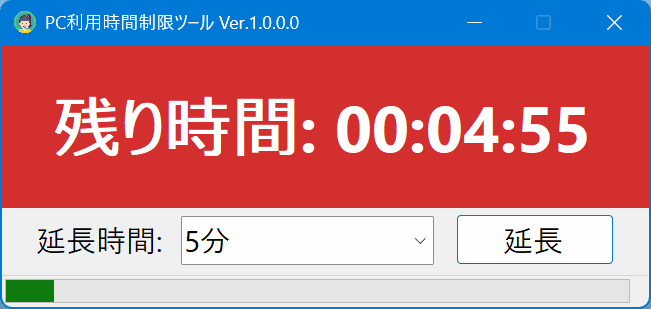ポモドーロマスター:集中力が倍増するポモドーロタイマー
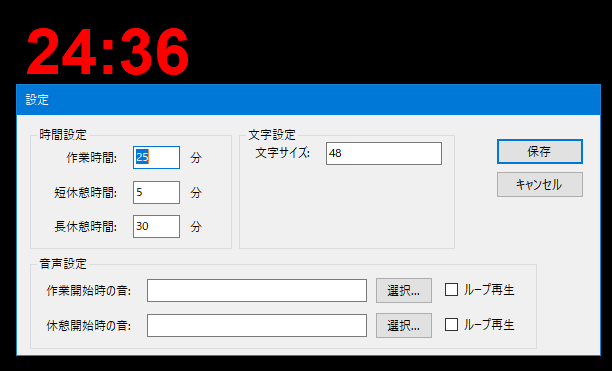
25分作業+5分休憩で集中力を維持する、シンプルなポモドーロタイマー。
作業効率を劇的にアップできる時間管理ツールです。学校や資格試験などの勉強に最適。
⚠️ スマホでご覧の方へ:ダウンロードはWindows PCから行ってください。
1.ソフトの概要:ポモドーロマスターとは?
「ポモドーロマスター」は、25分の集中作業と5分の休憩を繰り返すポモドーロテクニックに基づいた
Windows向けタイマーソフトです。
作業時間と休憩時間を明確に分けることで、
集中力を持続させ、生産性を劇的に向上させることができます。
主な特徴として、作業時間・休憩時間のカスタマイズ、音声通知、
文字サイズ調整、自由な表示位置、タスクトレイ常駐などが可能です。
軽量設計のため、古いPCでもスムーズに動作します。
こんな方におすすめ
- 在宅ワークやリモート業務で長時間PC作業をする方
- 資格勉強や学習時間を効率的に管理したい方
- デザインや文章作成など、集中力を必要とする作業を効率化したい方
- シンプルで直感的に使える集中タイマーを探している方
ポモドーロマスターを使えば、作業と休憩のリズムを整え、
集中力を維持しながら効率的に作業を進めることができます。
2.主な特徴:集中力維持に最適なポモドーロタイマー
作業時間を自由に設定
作業時間・短休憩・長休憩を設定可能。作業ペースに合わせて運用できます。
音声でタイマー通知
作業や休憩の開始時に任意の音声を再生。画面を見なくてもタイマー状況を把握でき、
集中力を維持できます。
文字サイズを自由に調整
タイマーの文字サイズは自由に変更可能。小さな画面でも見やすく、
遠くからでも確認できます。
画面上でタイマー位置を変更
タイマーは自由に移動可能で、作業ウィンドウの邪魔になりません。
デスクトップのレイアウトに合わせて
最適な位置に配置できます。
タスクトレイに常駐
ソフトはタスクトレイに常駐でき、スタートアップ登録も可能。
作業開始時に自動でタイマーを立ち上げ、
効率的な時間管理をサポートします。
3. 使い方:ダウンロードから操作までの手順
1. ダウンロードとインストール
「ポモドーロマスター」には ZIP版 と Microsoft Store版 があります。
お好みの方法で入手してください。
- ZIP版の場合
- pomomaster110.zip をダウンロード
- ZIPファイルを任意のフォルダに解凍
- 解凍したフォルダ内の
ポモドーロマスター.exeを起動
- Microsoft Store版の場合
- Microsoft Store のページ にアクセス
- 「ダウンロード」ボタンを押してインストール
- デスクトップに追加される「ポモドーロマスター」を起動
2. アプリを起動
- 「ポモドーロマスター.exe」を起動 (起動時に警告が表示された場合の対処方法)
- 起動後、カウントダウン表示が開始

3. 操作方法
- タイマー画面で作業中は赤色、休憩中は緑色表示
- 画面はドラッグで自由に移動可能
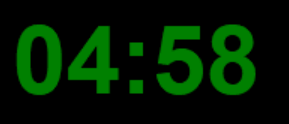
- タイマー表示またはタスクトレイアイコンを右クリックして設定可能
- 時間設定:作業時間、短休憩、長休憩の時間
- 文字のサイズ変更:タイマー文字のサイズの変更
- 音声通知:作業開始・休憩開始時の効果音(音楽のループ再生も可能)
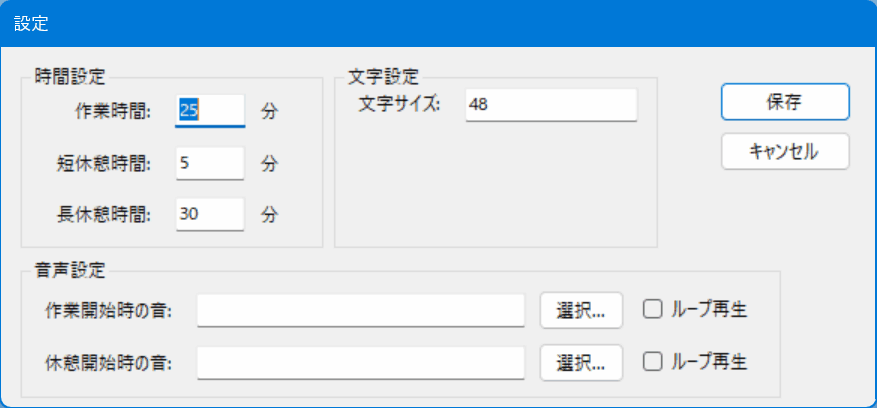
- タスクトレイアイコンの右クリックメニューから以下が可能
- スタートアップへの登録:PC起動時にアプリを自動起動
- 終了:ソフトを終了
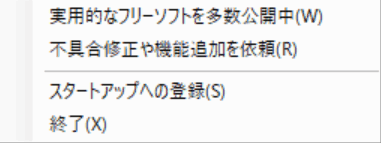
作業中に画面の邪魔にならず、必要な操作はすべて直感的に行えます。
4. 活用シーン:具体的な利用例と効果
学習・資格勉強
25分集中・5分休憩のリズムで、長時間の学習でも疲労を最小限に抑え、
集中力を維持。
クリエイティブ作業
デザイン、文章作成、プログラミングなど、集中が必要な作業を効率化し、
作業リズムを整えることが可能。
在宅ワーク・リモート業務
作業と休憩のメリハリをつけることで、長時間PC作業でも集中力を維持し、
効率的に業務を遂行。
日常タスク管理
家事や趣味、個人プロジェクトの時間管理にも最適で、効率的な作業サイクルをサポート。5. よくある質問(FAQ):操作や機能の疑問を解決
Q1:作業時間や休憩時間は自由に変更できますか?
A1:はい、タスクトレイアイコンの右クリックメニューや設定画面から、作業時間・短休憩・長休憩を自由に設定できます。
Q2:音声通知は変更できますか?
A2:可能です。作業開始・休憩開始時に任意の音声を再生できます。また、ON/OFFも設定画面で切り替え可能です。
Q3:タイマーの文字サイズを変更できますか?
A3:はい、タイマーの文字サイズは自由に調整可能です。小さい画面でも見やすく、遠くからでも確認できます。
Q4:タイマーの表示位置を変更できますか?
A4:はい、タイマー画面はドラッグで自由に移動可能です。作業ウィンドウの邪魔にならない位置に配置できます。
Q5:PC起動時に自動でタイマーを起動できますか?
A5:はい、タスクトレイの右クリックメニューからスタートアップに登録することで、自動起動が可能です。
Q6:作業中に画面が邪魔になりませんか?
A6:タイマーは常に手前に表示されますが、自由に移動可能なので作業の邪魔になりません。
Q7:設定した内容は保存されますか?
A7:はい、設定した作業時間・休憩時間、文字サイズ、音声通知などは次回起動時も保持されます。
6.私が「ポモドーロマスター」を開発した経緯
「ポモドーロマスター」は、集中力を持続させながら効率的に作業したいが、
既存のタイマーでは操作が煩雑だったという課題を解決するために開発しました。
私自身、長時間の作業や勉強で集中力が途切れやすく、
作業効率が低下することに悩んでいました。
そこで、シンプルで直感的に操作できるタイマーとして、
作業時間・休憩時間を自由に設定可能、
音声通知、タスクトレイ常駐、文字サイズ調整などを搭載しました。
これにより、作業の邪魔にならず、集中力を維持したまま効率的に作業できるツールとして、
多くの方に利用していただけるようになりました。
7.更新履歴:バージョンごとの変更点
Ver.1.0.0:初回リリース
Ver.1.1.0:タスクトレイに常駐、スタートアップ登録可能に
8.修正依頼:機能追加や不具合修正を依頼する
機能追加や不具合報告は、こちらのフォームからご連絡ください。